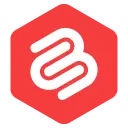Как редактировать файл .htaccess в WordPress (безопасный и простой способ)
Опубликовано: 2023-01-04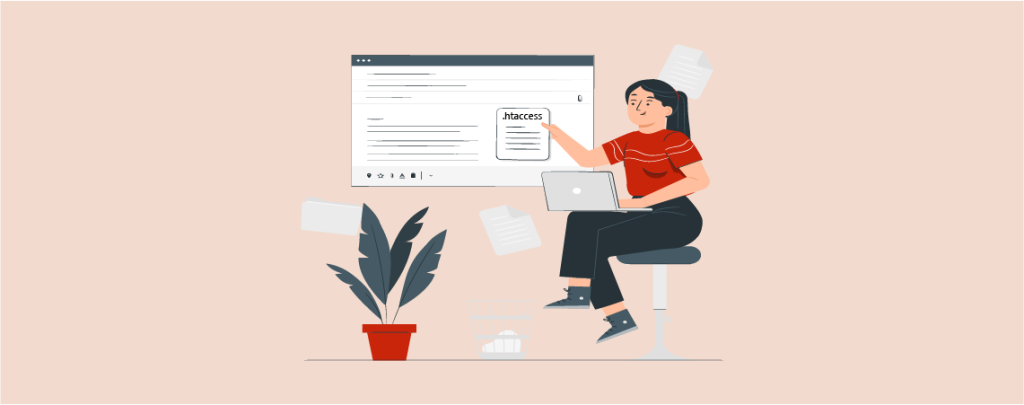
Одним из наиболее значительных преимуществ использования WordPress является универсальность и контроль над вашим сайтом.
Вы можете не только настроить свой сайт так, как хотите, но и вносить любые изменения в любое время без особых проблем.
Если вы хотите перенаправить URL-адрес или изменить некоторые настройки PHP, вы можете легко сделать это в WordPress.
Большинство этих изменений можно внести с помощью файла .htaccess, который доступен в каждой установке.
В этой статье я шаг за шагом покажу вам, как легко и безопасно редактировать файл .htaccess в WordPress.
Поскольку файл .htaccess является важным файлом, важно тщательно его редактировать, чтобы избежать ошибок на вашем веб-сайте.
Как говорится, приступим.
Что такое файл .htaccess?
.htaccess (или Hypertext Access) — это файл, расположенный в корневом каталоге вашей установки WordPress. Это файл конфигурации, который позволяет вам редактировать различные конфигурации на вашем веб-сайте.
Такие вещи, как переадресация 301, конфигурация SSL, правила доступа и т. д., можно управлять с помощью файла .htaccess в WordPress.
Очень важно с осторожностью редактировать файл .htaccess, так как любая ошибка или неправильная конфигурация могут привести к сбою вашего сайта.
Мы всегда рекомендуем делать резервную копию вашего файла .htaccess, прежде чем вносить в него какие-либо изменения.
Давайте теперь рассмотрим различные методы редактирования файла .htaccess.
Как редактировать файл .htaccess в WordPress
Доступ к .htaccess является скрытым файлом, и его нельзя легко просмотреть. Независимо от того, просматриваете ли вы файлы своего веб-сайта в файловом менеджере в cPanel или используете какой-либо плагин, вы не сможете увидеть этот файл, если не сделаете видимыми все скрытые файлы.
Существует множество различных способов редактирования файла .htaccess на вашем сайте. Вот три безопасных и простых способа сделать это:
Способ 1: использование плагина
Быстрый и простой способ редактирования файла .htaccess на вашем веб-сайте — использование плагина WordPress.
Есть много плагинов, которые позволяют вам это сделать, но мы рекомендуем плагин Htaccess File Editor, который имеет более 60 000 установок с 5-звездочными отзывами.
Вот пошаговые инструкции по редактированию файла .htaccess с помощью этого плагина:
Шаг 1. Перейдите на панель инструментов WordPress и выберите «Плагины» > «Добавить новый». Затем найдите «Редактор файлов Htaccess», установите и активируйте плагин.
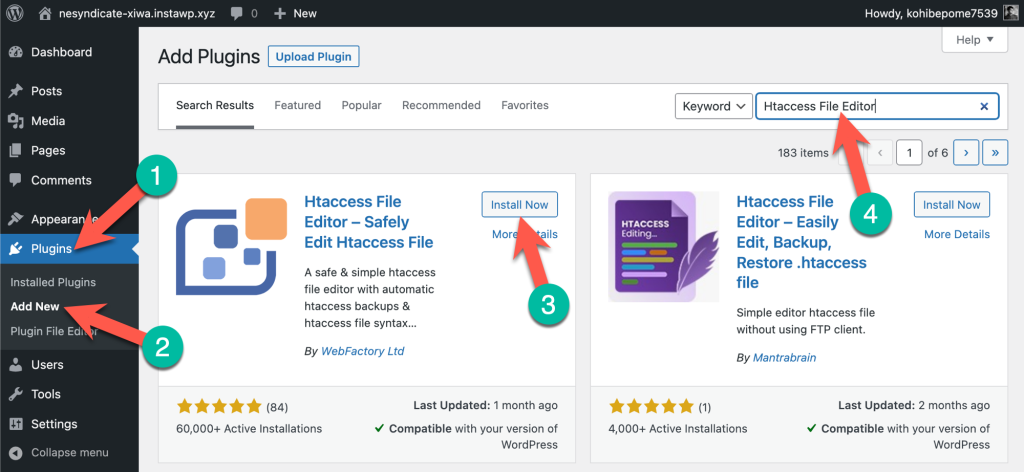
Шаг 2. После установки и активации плагина на вашем веб-сайте вы найдете настройки плагина в меню «Настройки» на панели управления WordPress.
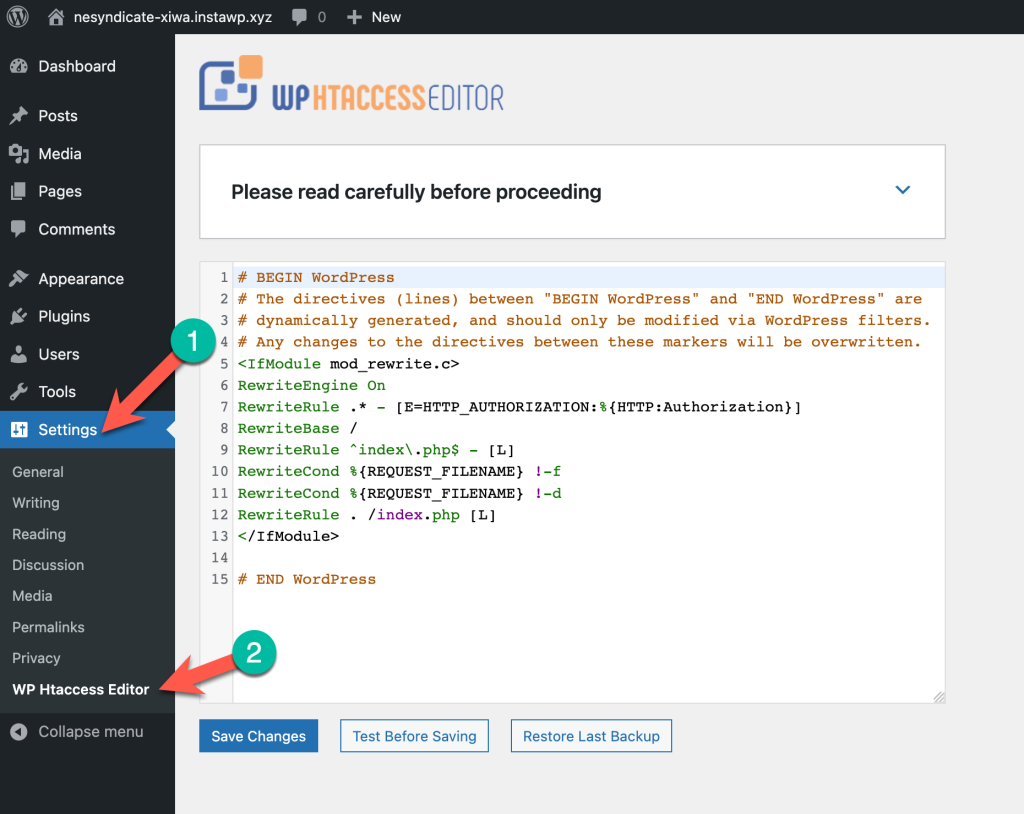
В текстовом редакторе вы заметите, что текст уже есть. Это конфигурация по умолчанию для вашего файла .htaccess.
Шаг 3. Вставьте фрагменты кода в редактор. Прежде чем нажать кнопку «Сохранить», сначала нажмите кнопку «Проверить перед сохранением».
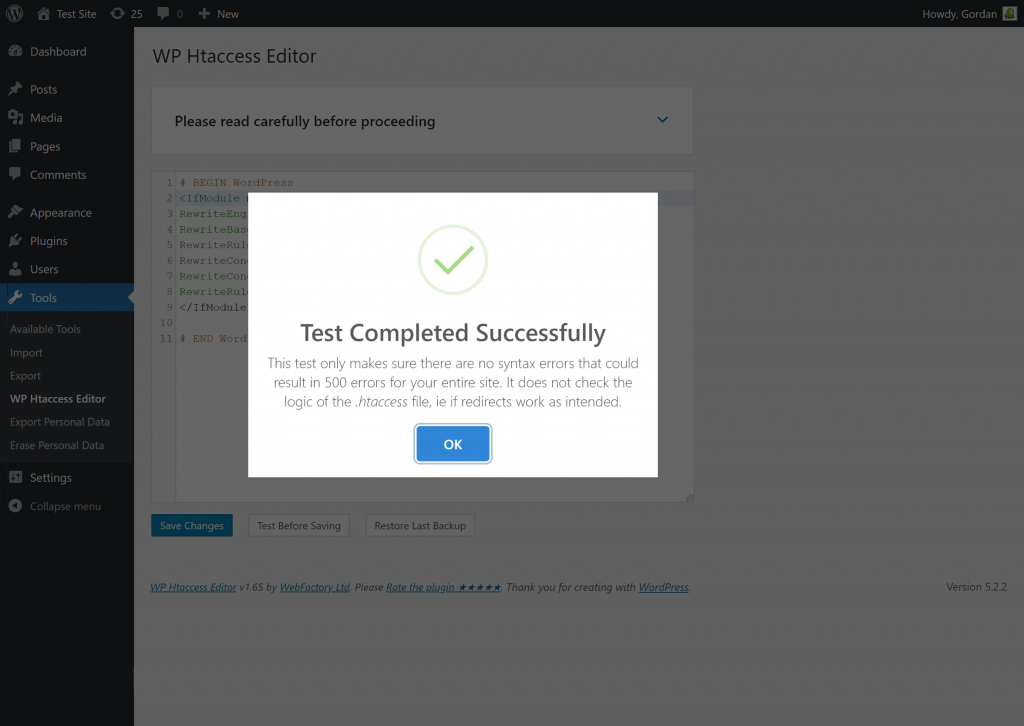
Это сначала проверит файл .htaccess на наличие синтаксических ошибок, что предотвратит появление каких-либо ошибок в вашем файле, которые могут привести к сбою вашего сайта.
Шаг 4. После того, как вы успешно протестировали синтаксис файла, сохраните изменения в файле .htaccess.
Одной из замечательных особенностей этого плагина является то, что он автоматически создает резервную копию вашего файла .htaccess каждый раз, когда вы вносите в него какие-либо изменения.
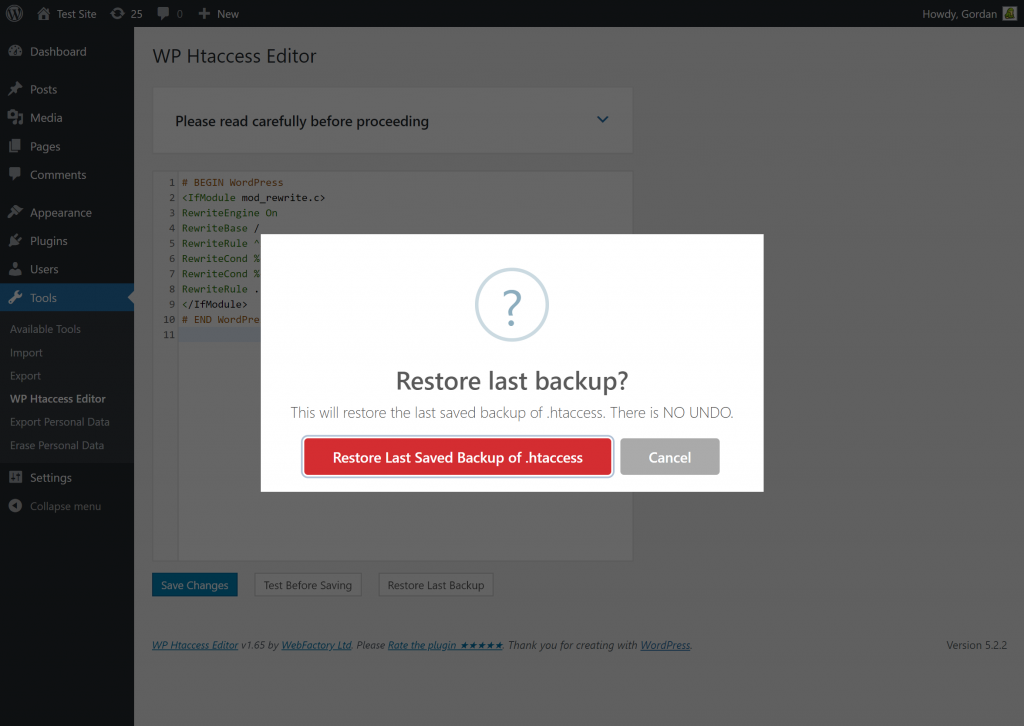
И у вас также есть возможность восстановить последнюю сохраненную резервную копию вашего файла .htaccess.
Использование плагина WordPress, такого как Htaccess File Editor, для редактирования файла .htaccess — идеальный вариант для начинающих, поскольку он безопасен и прост.
Способ 2: использование cPanel
Второй способ редактирования файла .htaccess — использование cPanel вашего хостинга. С помощью этого метода вы находите файл .htaccess в файловом менеджере и редактируете его прямо оттуда.
Позвольте мне провести вас через процесс шаг за шагом.
Шаг 1. Войдите в свою cPanel и найдите файловый менеджер.
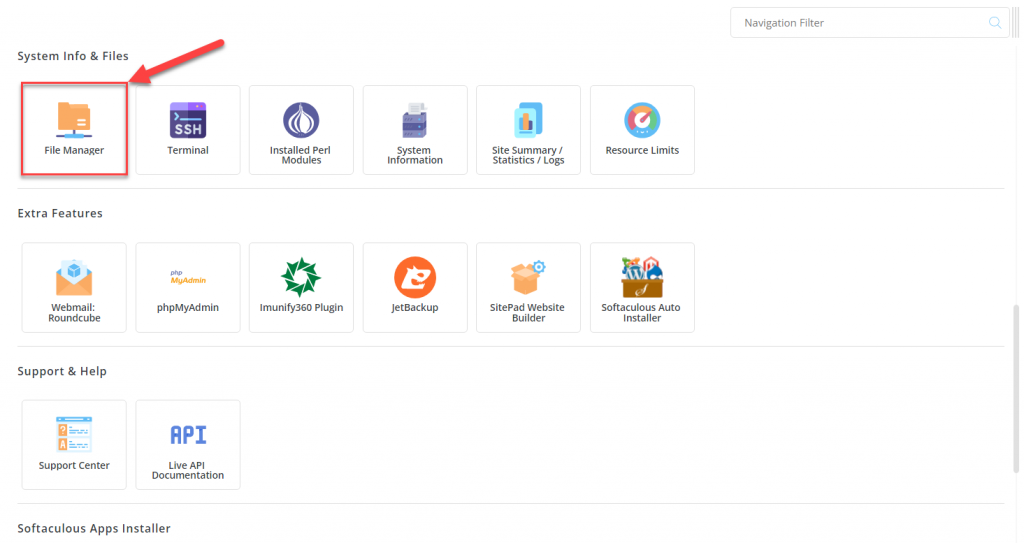
Шаг 2. Перейдите в корневую папку вашего сайта. Обычно это называется public_html . В этой папке вы найдете файл .htaccess.
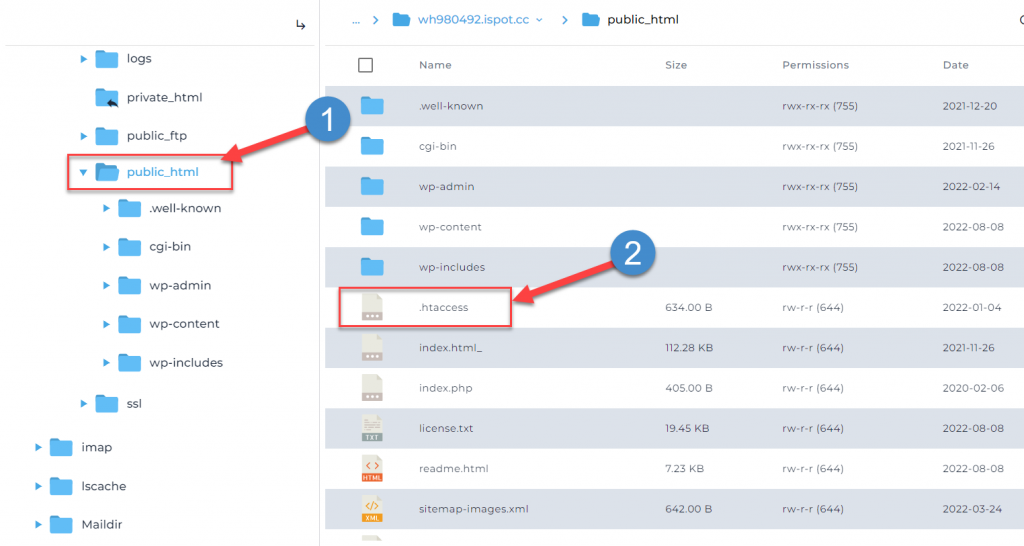
Шаг 3. Щелкните правой кнопкой мыши файл .htaccess и загрузите его, чтобы сохранить его копию, прежде чем вносить в него какие-либо изменения.
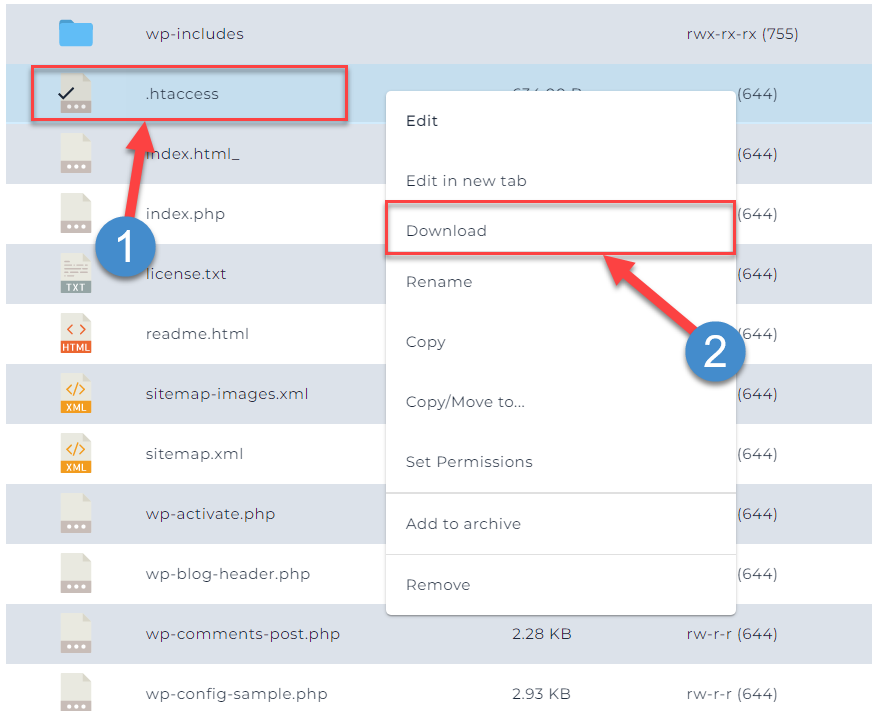
Шаг 4. После загрузки файла снова щелкните правой кнопкой мыши файл .htaccess и на этот раз нажмите кнопку «Изменить».
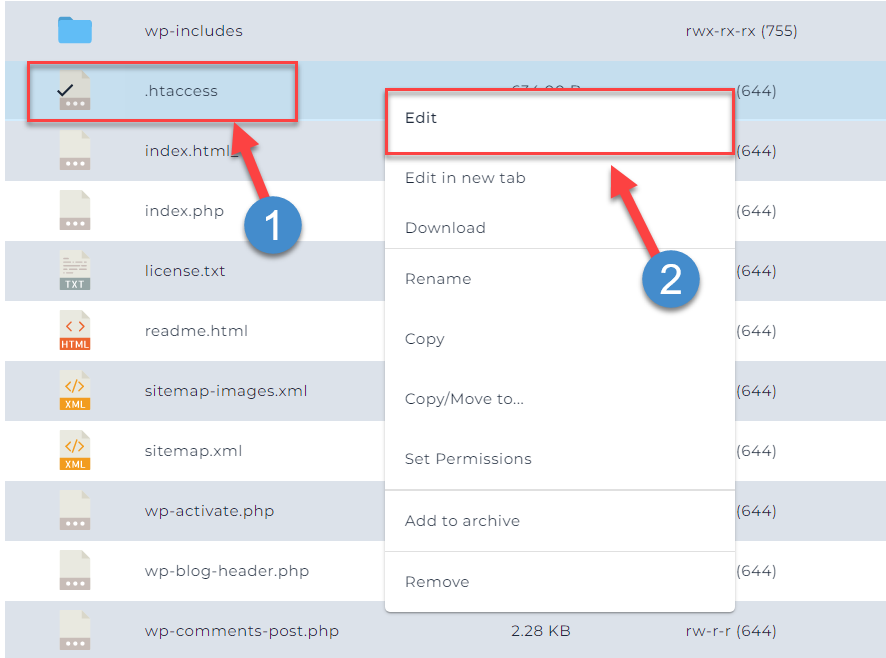
Шаг 5. Редактор откроется во всплывающем окне, где вы сможете отредактировать файл .htaccess. Вставьте фрагменты кода в файл и нажмите «Сохранить», когда закончите.
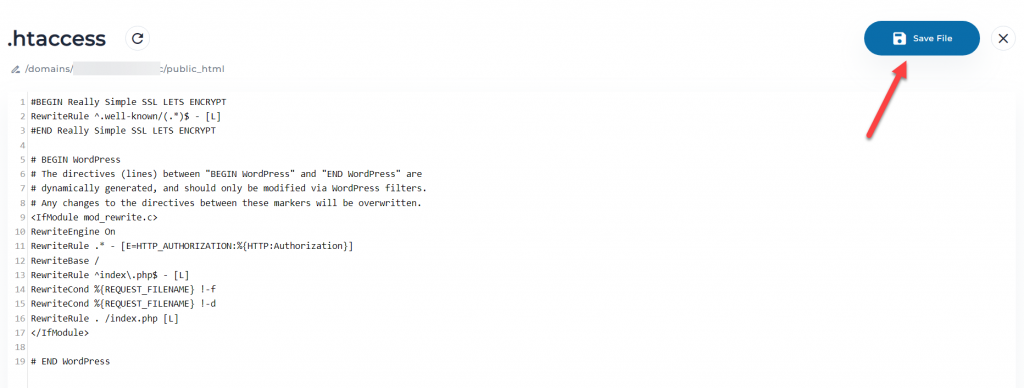
Это все, что вам нужно сделать, чтобы отредактировать файл .htaccess с помощью cPanel. Имейте в виду, что, в отличие от плагина WordPress, при редактировании в cPanel проверки синтаксиса не выполняются.
Таким образом, если во вставленном фрагменте кода есть какие-либо ошибки, сайт может рухнуть. Вот почему важно загрузить резервную копию файла, прежде чем вносить в него какие-либо изменения.
Способ 3: использование FTP-клиентов
Последний способ редактирования файла .htaccess — использование FTP-клиентов. Для этого метода вам понадобится FTP-клиент для доступа к вашему веб-сайту, а также учетные данные хостинга для входа в вашу учетную запись хостинга.
Вот шаги по редактированию файла .htaccess с помощью FTP-клиентов.
Шаг 1. Загрузите и установите FileZilla на свой компьютер. FileZilla — один из самых популярных FTP-клиентов, и он абсолютно бесплатный.
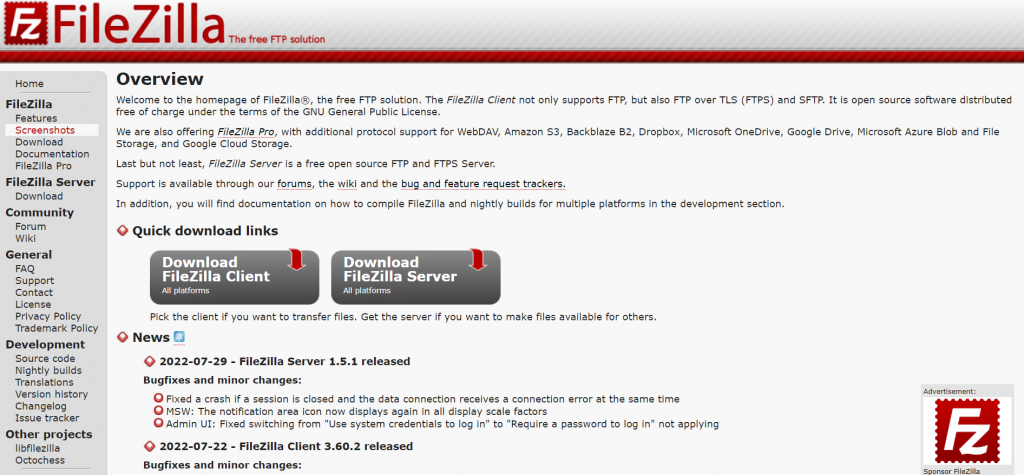
Шаг 2. Следующим шагом будет подключение вашего веб-сайта к FileZilla. Для этого вам понадобятся учетные данные FTP вашего сайта. Если у вас нет этих учетных данных, вы можете обратиться к своему хостинг-провайдеру.
Вам понадобятся 4 вещи:
- Имя хоста
- Имя пользователя
- Пароль
- Номер порта
Введите эти данные на панели быстрого подключения вверху. Это свяжет FileZilla с вашим сайтом.

Шаг 3. Как только ваш сайт будет подключен, файлы вашего сайта будут загружены в FileZilla. Найдите файл .htaccess в public_html и нажмите «Изменить».
Отредактируйте файл .htaccess, вставив любой фрагмент, который вы хотите, и сохраните файл.
Вот как вы можете редактировать файл .htaccess с помощью FTP. Как и при редактировании с помощью cPanel, всегда рекомендуется делать резервную копию файла перед внесением каких-либо изменений.
Заключение
Итак, это все о безопасном редактировании файла .htaccess в WordPress. Я надеюсь, что вы нашли этот урок полезным.
Редактировать файл .htaccess вашего сайта следует очень осторожно и безопасно. С помощью методов, описанных выше, вы сможете сделать это легко и без каких-либо проблем.
Если у вас есть какие-либо вопросы относительно этого урока, не стесняйтесь оставлять вопросы в разделе комментариев ниже.